【IDEA教程】详解 IDEA LightEdit 模式

当您只需要编辑一个文件而不需要在 IntelliJ IDEA 中创建或加载整个项目时,您可以使用LightEdit模式。
请记住,LightEdit 模式用作类似文本的编辑器,它不支持通常的 IDE 编辑器功能,例如代码完成或代码导航。但是,您可以导航到特定的代码行 ( Ctrl+G)、折叠或展开部分代码、检查和更改文件编码。
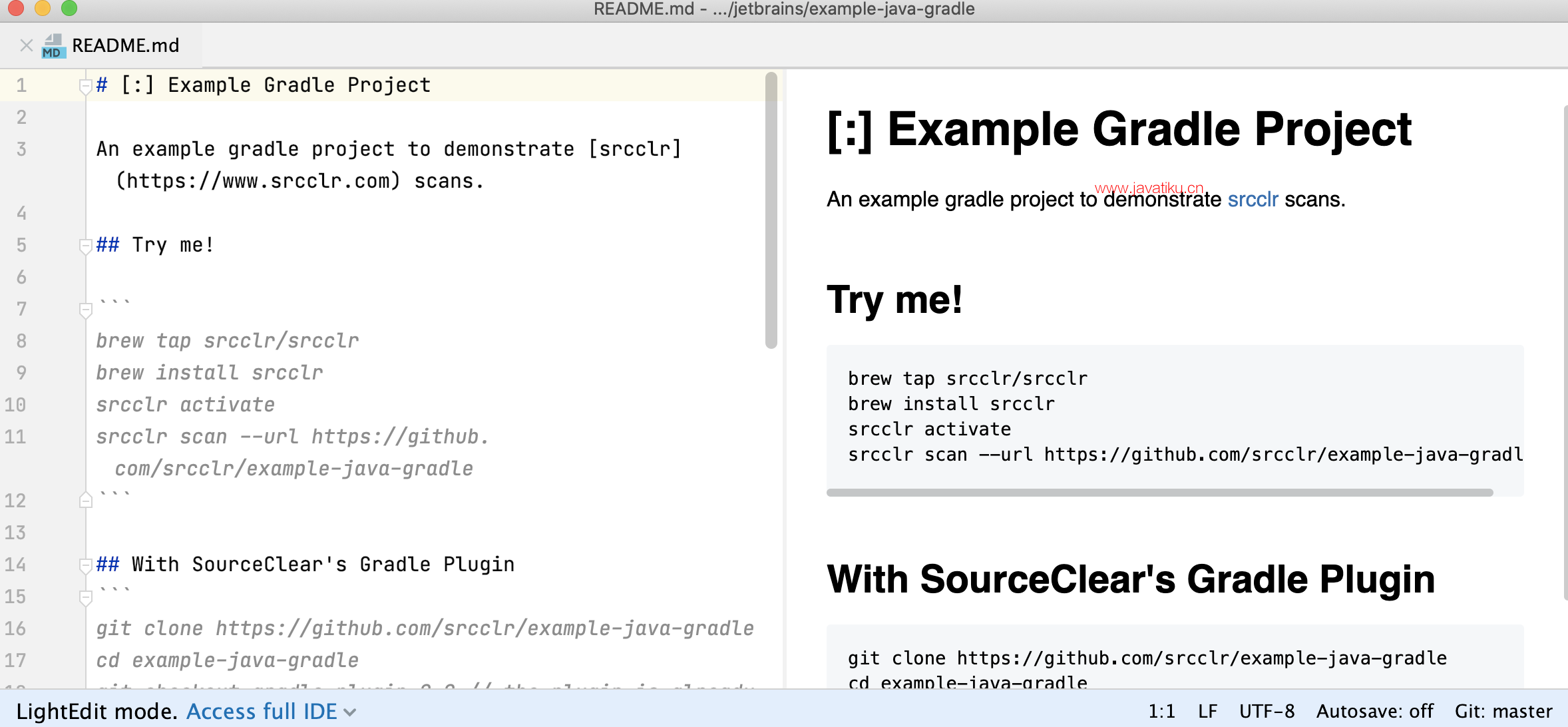
在 LightEdit 模式下打开文件
您可以使用多种方法在 LightEdit 模式下打开文件。
当您从欢迎屏幕或本地文件系统打开文件时,它会在 IDE 中的临时项目中打开,而不是在 LightEdit 模式下,您可以使用所有可用的 IntelliJ IDEA 功能。
从命令行打开文件
- 根据您的操作系统,从命令行打开文件:
Windows
idea.bat -e myfile.txt您可以在bin下的安装目录中找到运行 IntelliJ IDEA 的可执行脚本。要将此可执行脚本用作命令行启动器,请按照命令行界面中的说明将其添加到您的PATH系统中。
macOS
idea -e myfile.txt默认情况下,IntelliJ IDEA 不提供命令行启动器。
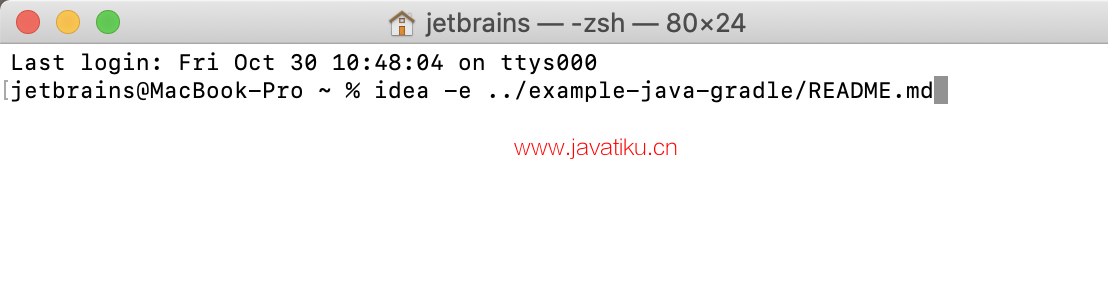
Linux
idea.sh -e myfile.txt您可以在bin下的安装目录中找到运行 IntelliJ IDEA 的可执行脚本。要将此可执行脚本用作命令行启动器,请按照命令行界面中的说明将其添加到您的PATH系统中。
当您使用该命令打开不属于任何项目的文件时
idea,IntelliJ IDEA 会显示一个对话框,您可以在其中选择是保持 LightEdit 模式还是在项目中打开文件。
在打开的项目中打开一个文件
您可以在已打开的项目中打开非项目文件。
- 如果您没有配置IntelliJ IDEA 启动器,则需要先配置它,然后才能打开文件。
- 根据您的操作系统,打开文件,在文件名前添加
-e命令。
例如,对于 macOS,语法如下所示:
idea -e myfile.txt使用等待开关打开和编辑文件
您可以在命令行中中断进程并暂停终端,直到您在 LightEdit 模式下完成文件编辑。例如,当您在命令行中工作并运行一个提交过程到 Git 时,您可以暂停终端并在 LightEdit 模式下使用文本编辑器快速编写提交消息。
如果您有 IntelliJ IDEA 的 Toolbox 安装,请确保您已从 Toolbox 1.9 版本安装 IntelliJ IDEA。如果您有 IntelliJ IDEA 的独立安装,请先创建一个命令行启动器(工具 | 创建命令行启动器)。
- 根据您的操作系统,打开文件,在文件名前添加
-e和-w命令。
Windows
idea.bat -e -w myfile.txt您可以在bin下的安装目录中找到运行 IntelliJ IDEA 的可执行脚本。要将此可执行脚本用作命令行启动器,请按照命令行界面中的说明将其添加到您的PATH系统中。
macOS
idea -e -w myfile.txt默认情况下,IntelliJ IDEA 不提供命令行启动器。
Linux
idea.sh -e -w myfile.txt您可以在bin下的安装目录中找到运行 IntelliJ IDEA 的可执行脚本。要将此可执行脚本用作命令行启动器,请按照命令行界面中的说明将其添加到您的PATH系统中。
IntelliJ IDEA 以 LightEdit 模式打开文件,并显示一条通知,指示命令行正在等待打开的文件关闭。
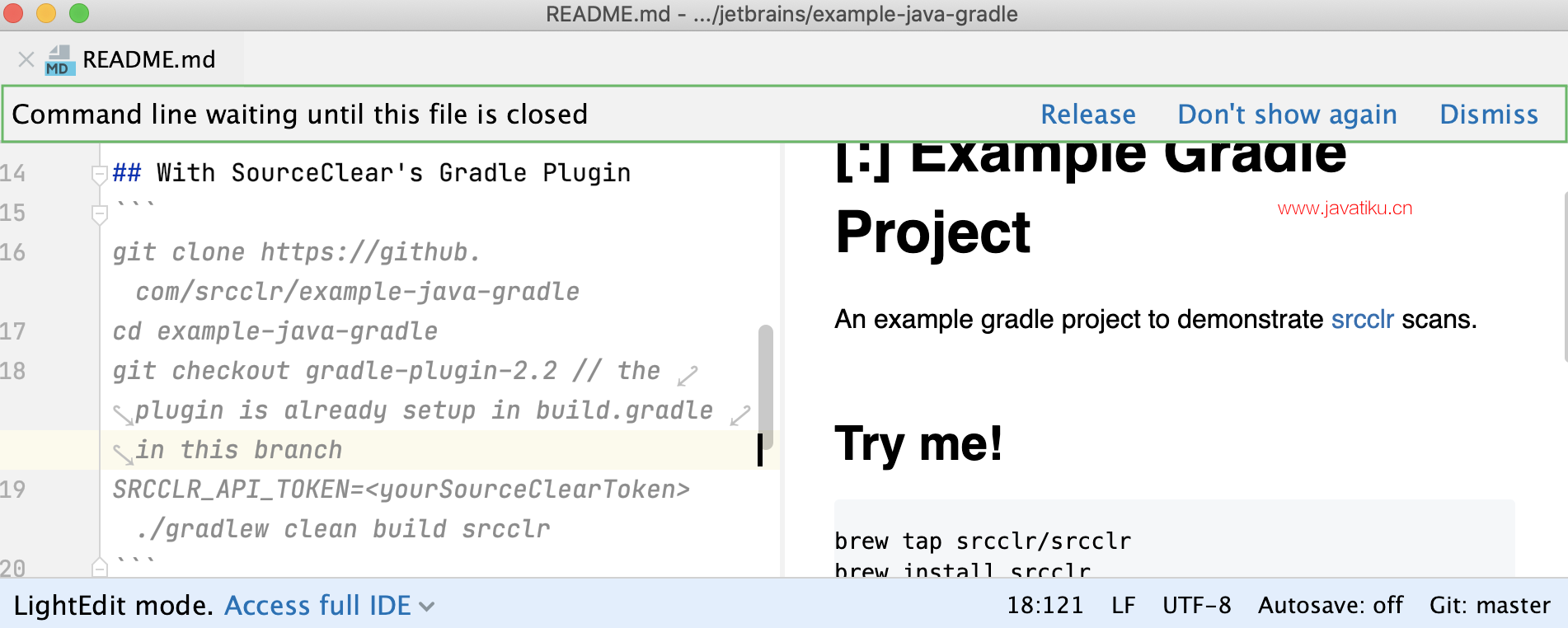
2、单击通知的选项之一或关闭文件以释放命令行。
在 LightEdit 模式下使用代码
即使 LightEdit 模式不支持所有 IntelliJ IDEA 编辑器编码辅助,您仍然可以使用基本编辑功能和基本菜单选项。
- 使用主菜单打开最近的文件、显示行号、空格、扩展代码选择等等。
当您选择文件 | Open,IntelliJ IDEA 打开Open File 或 Project对话框,您可以在其中快速导航到项目根目录中打开的文件。单击工具栏上的选择打开的文件图标。请注意,对于 macOS,将打开本机对话框。
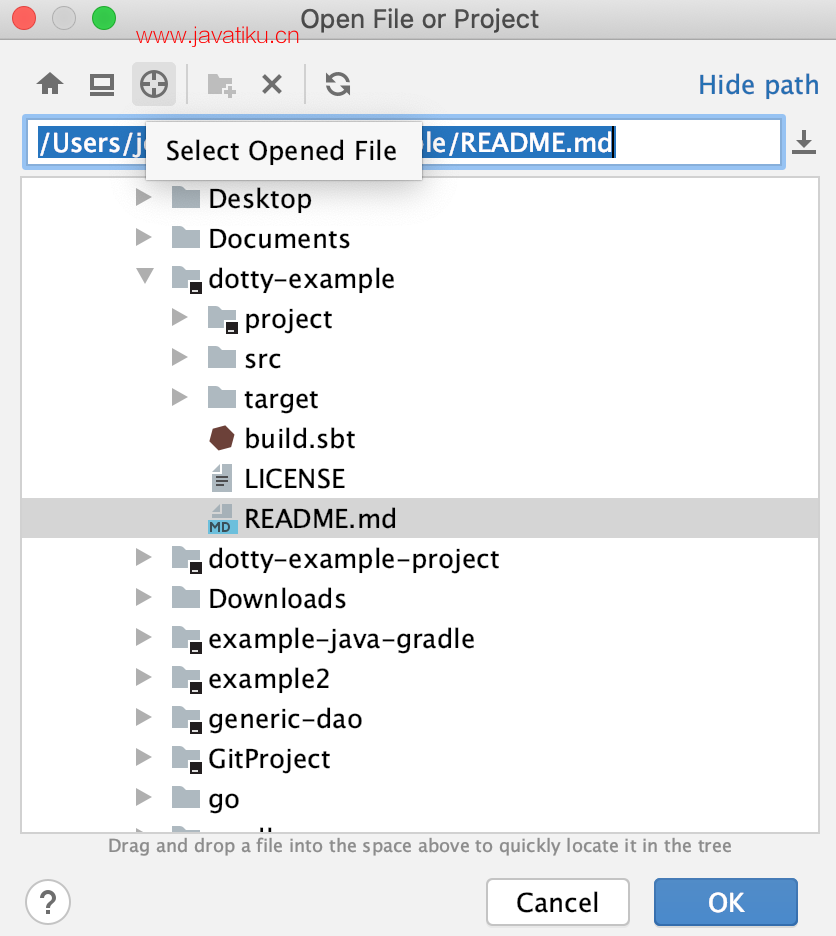
编辑文件时,选项卡上的蓝色指示表示文件内容已更改。
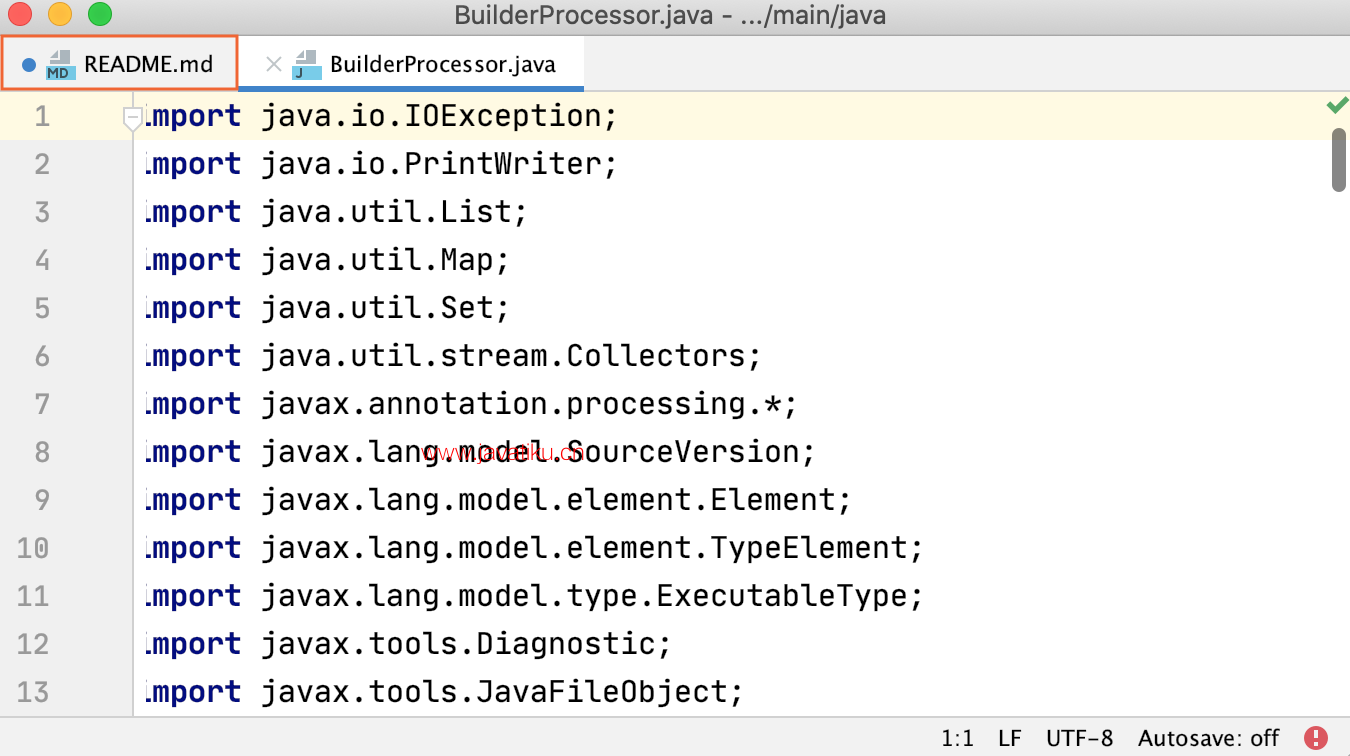
- 当您正在处理的文件发生外部更改时,您可以通过选择文件 |更新它。从主菜单从磁盘重新加载。
- 使用上下文菜单粘贴或折叠代码以及切换到列选择模式。
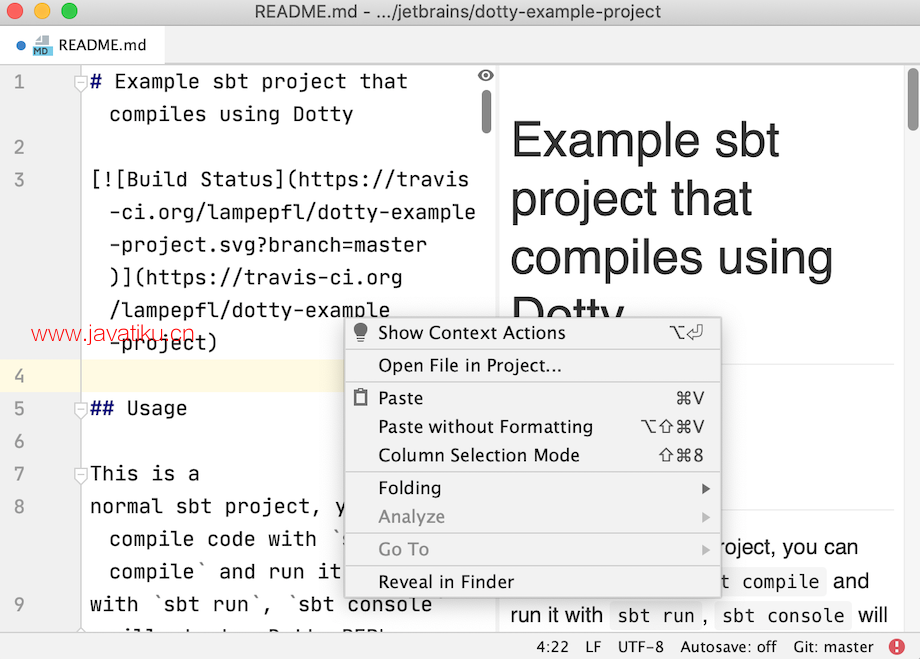
- 使用状态栏转到您需要的行,检查 VCS,或切换自动保存模式。
开启自动保存
- 单击状态栏上的自动保存:关闭,然后在打开的弹出窗口中选择自动保存更改。
退出 LightEdit 模式
您可以退出 LightEdit 模式并从编辑单个文件切换到处理整个项目。为此,请使用以下方法之一:
状态栏
在 LightEdit 模式的状态栏上,单击Access full IDE,然后从选项列表中选择您要如何进行,例如打开项目中的当前文件、打开最近的项目或打开新项目。
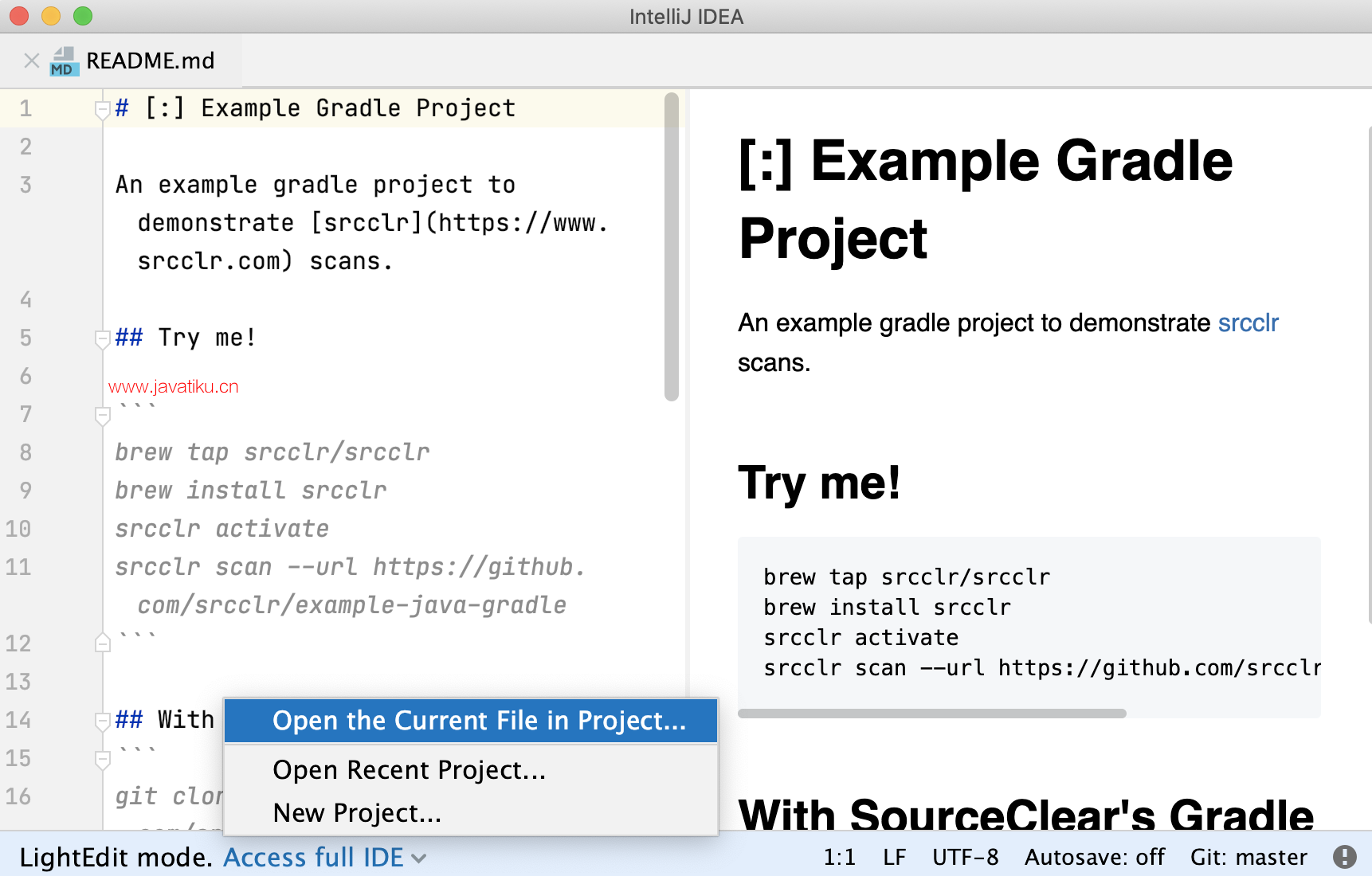
查找操作窗口
按下Alt+Enter并选择在项目中打开文件。
主菜单
选择文件 | 从主菜单打开项目中的文件。



